Inhaltsverzeichnis
Für dieses Projekt benötigst du
Spannungssensor für Arduino, Rasberry Pi und Co.
Mit dem Arduino Mikrocontrollerboard und einem Spannungssensor kann man die elektrische Spannung messen. Mit dem von uns verwendeten Sensor kann die zu messende Spannung in einem Bereich zwischen 0 und 25V DC (Gleichstrom) liegen.

Der Schaltplan

Wir wollen mit einem Spannungssensor eine Spannung messen und diese am seriellen Monitor anzeigen lassen. So ein Spannungssensor macht Sinn, wenn man eine größere Spannung, als die maximale messbare Spannung (5V) vom Arduino messen möchte.
Der verwendete Spannungssensor kann Spannungen in einem Bereich von 0-25V messen. Das Modul misst die Spannung und wandelt diese in für den Arduino messbare Werte um. Am analogen Ausgang des Sensors wird der Spannungsbereich zwischen 0V und 25V in einem Bereich zwischen 0V und 5V ausgegeben.
Verkabelung: Diese gestaltet sich einfach, da der Sensor nur 3 Kontakte besitzt, welche mit dem Arduino Mikrocontroller verbunden werden müssen.
Spannungssensor -> Arduino
- S -> A1 (Analog 1)
- + -> 5V
- – -> GND
Auf der anderen Seite befinden sich die mit GND und VCC beschrifteten Kontakte, an welche die zu messende Spannung angeschlossen wird.
Im folgenden Sketch erfolgt zeilenweise eine Beschreibung des Codes.
Der Programmcode
float Messwert;
float Spannung;
void setup()
{
Serial.begin(9600); //serielle Verbindung starten. Dies ist notwendig um die Ergebnisse später mit dem Begehl "Serial.Println" an den Seriellen Monitor senden zu können.
}
void loop()
{
Messwert=analogRead(1); //Spannungswert am analogen Eingang 1 auslesen
Spannung= map(Messwert, 0, 1023, 0, 250); //Umwandeln des Sensorwertes mit Hilfe des "map" Befehls. Da der Map-Befehl keine Kommastellen ausgibt, wird hier vorerst mit größeren Zahlen gearbeitet.
Spannung=Spannung/10; // Das Ergebnis wird nun durch 10 geteilt, um die Anzeige als korrekten Wert mit einer Nachkommastelle ausgeben zu können.
Serial.println(Spannung, 2); //Endgültigen Spannungswert im seriellen Monitor anzeigen. Die Zahl "2" in der Klammer sorgt dafür, dass das Ergebnis mit zwei Nachkommastellen angezeigt wird. Eine "1" würde hier für eine Nachkommastellen sorgen etc.
delay(1000); //Eine Sekunde warten, damit im Seriellen Monitor nicht zu viele Daten ankommen.
}
Die Darstellung im seriellen Monitor der Arduino IDE
Öffnet man nach erfolgreichem Hochladen des Codes den seriellen Monitor, sieht man im Sekundentakt einen Spannungswert. Da noch keine Spannungsquelle angeschlossen ist, sollte der Wert bei 0,00 liegen.
Um zu sehen, ob alles funktioniert, wird nun testweise eine Spannung am Sensor angeschlossen. Hier bietet es sich an, die 3,3V Spannung des Arduino Mikrocontrollers zu messen. Nun sollte ein Wert von ca. 3,3V im seriellen Monitor erscheinen.
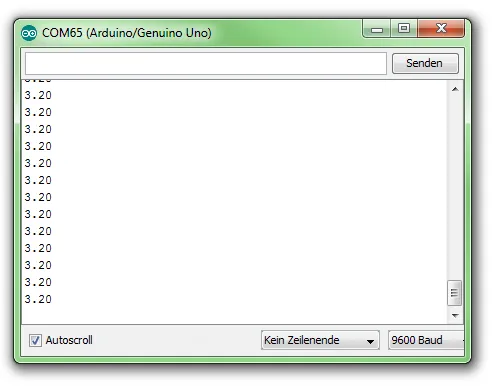
Funduino - Dein Onlineshop für Mikroelektronik
-
Dauerhaft bis zu 10 % Rabatt für Schüler, Studenten und Lehrkräfte
-
Mehr als 4.000 Artikel sofort verfügbar!
-
Mehr als 10 Jahre Erfahrung mit Arduino, 3D-Druck und co.


 Heute schon gespart?
Heute schon gespart?